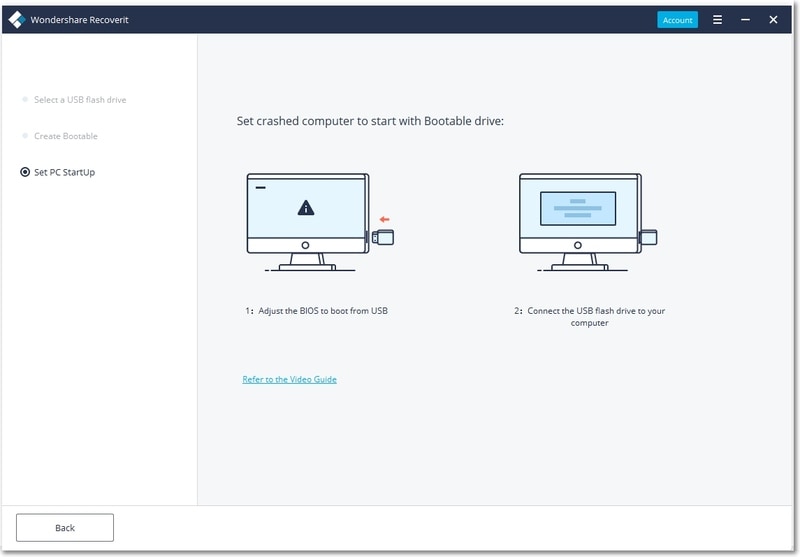Centro de Soporte de Recoverit
Si tu sistema ha colapsado o ha dejado de funcionar de manera ideal, entonces puedes obtener Recoverit para recuperar aquellos datos perdidos o que se han vuelto inaccesibles. Descarga e instala Recoverit en una computadora funcional, prepara una unidad USB o un CD/DVD en blanco y conéctalo a la computadora.
Si tu sistema ha colapsado o no está funcionando de manera ideal, entonces puedes obtener Recoverit para recuperar aquellos datos perdidos o que se han vuelto inaccesibles. Descarga e instala Recoverit en una computadora funcional, prepara una unidad USB o un CD/DVD en blanco y conéctalo a la computadora.
Paso 1: Selecciona el modo de recuperación de datos de un sistema colapsado
Ejecuta Recoverit y procede a seleccionar el modo "Recuperación de Datos de un Sistema Colapsado".
Paso 2: Crea un medio de arranque
Recoverit se puede usar para crear un medio de arranque que te ayude a extraer datos desde un sistema colapsado. Crea una unidad de arranque para recuperar datos cuando el sistema Windows no pueda iniciarse. Haz click en el botón "Inicio" para comenzar.
Haz click en el botón "Inicio" para comenzar.
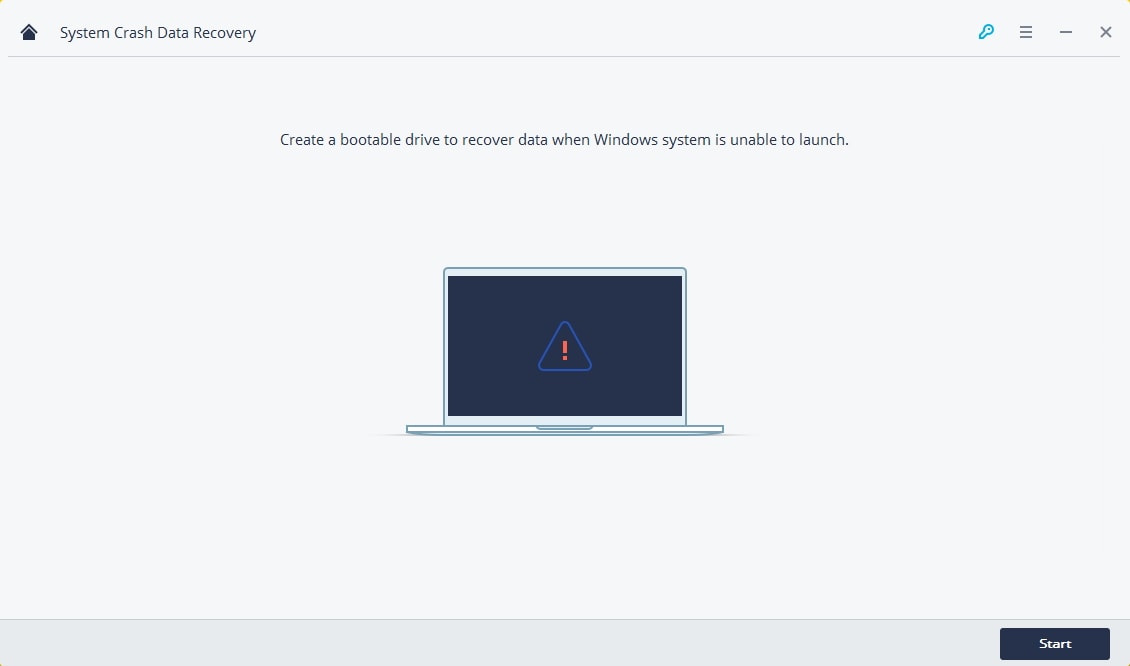
Luego, selecciona un modo para crear una unidad de arranque. Puedes seleccionar la unidad de arranque USB o la unidad de arranque de CD/DVD y hacer click en el botón "Crear" para comenzar.

Una vez que elijas crear una unidad de arranque USB, aparecerá un mensaje de alerta sobre el formateo de la unidad flash USB. Asegúrate de hacer una copia de seguridad de tus datos importantes antes de formatear la unidad flash USB para crear una unidad de arranque. Haz click en el botón "Formatear ahora" para confirmar.

Durante el proceso de creación de una unidad de arranque, por favor no expulses la unidad flash USB ni extraigas la unidad de CD/DVD. Tomará un tiempo completar el proceso de creación.
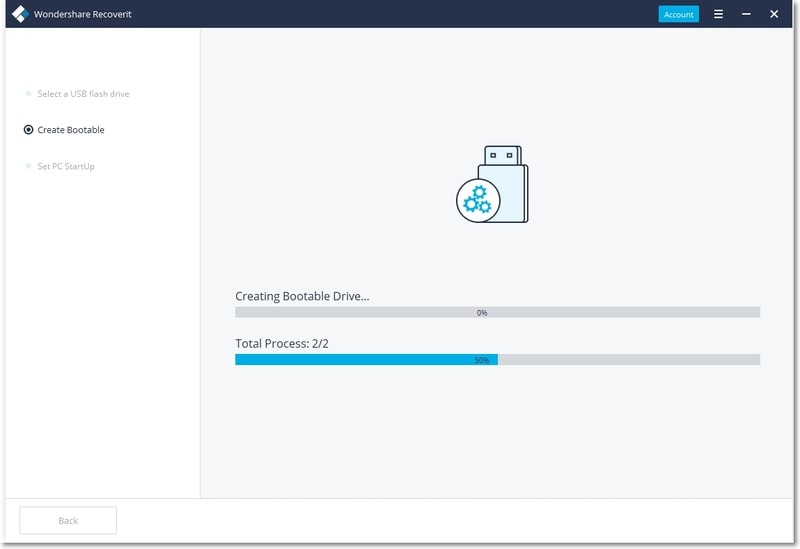
Después de crear una unidad flash USB o una unidad de CD/DVD de arranque, recibirás una guía para recuperar tus datos.
- Ajusta el BIOS para que arranque desde la unidad USB/CD/DVD: reinicia tu computadora colapsada y presiona la tecla de entrada de BIOS cuando aparezca la primera pantalla. Puedes consultar esta página para aprender cómo configurar su computadora para que arranque desde una unidad USB o una unidad de CD/DVD.
- Conecta la unidad flash USB o inserta la unidad de CD/DVD a tu computadora.
- Reinicia tu computadora y comienza a recuperar los datos del sistema colapsado.